Windows10系统之家 - 安全纯净无插件系统之家win10专业版下载安装
时间:2019-08-14 20:38:35 来源:Windows10之家 作者:
大家有没有遇到电脑没有声音的情况呢?近来有些网友反应再使用电脑的过程中电脑没有声音了。这是怎么回事呢?有什么解决方法吗?对此,我给大家带来了电脑没有声音的详细解决方法,希望能帮助到各位
随着网络的普及,电脑已成为我们密不可分的工作娱乐伙伴。可是有一天,这个小伙伴突然变成了小哑巴,真是太可怜了,有什么方法能解救它呢?接下来,就看小编如何让它恢复声音的吧。
1、首先要检查一下硬件问题,要排除连接错误和硬件损坏的问题。然后再考虑是不是系统缺少声卡驱动。
在计算机上右击,选择属性。进入计算机属性。
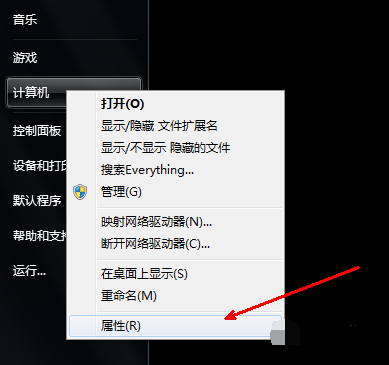
电脑没有声音如何处理系统软件图解1
2、在属性页中,点击左边的设备管理器选项。
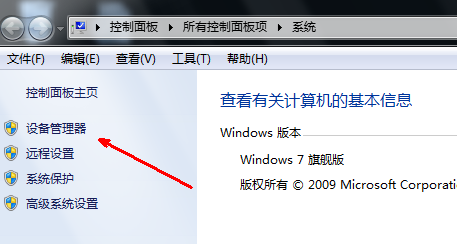
电脑没有声音系统软件图解2
3、在设备管理器中,列出了电脑的所有硬件,其中在声音视频和游戏控制器选项中,包含了声卡驱动的信息。用鼠标点击一下前面的小三角。
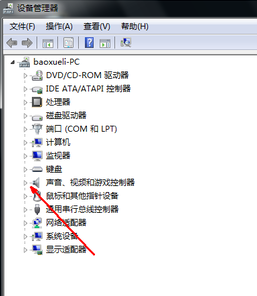
电脑没声音如何恢复系统软件图解3
4、如果里面出现一个黄色的问号,说明系统缺少声卡驱动,需要你下载并安装驱动才能使电脑发出声音。
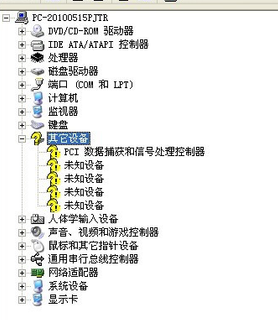
电脑没有声音如何处理系统软件图解4
6、下载安装万能声卡驱动,安装之后重启就可以恢复正常的声音了。
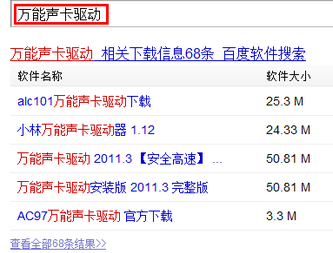
电脑没有声音怎么办系统软件图解5
以上就是电脑没有声音的解决方法了,希望能帮助到你。
相关文章
热门教程
热门系统下载
热门资讯





























